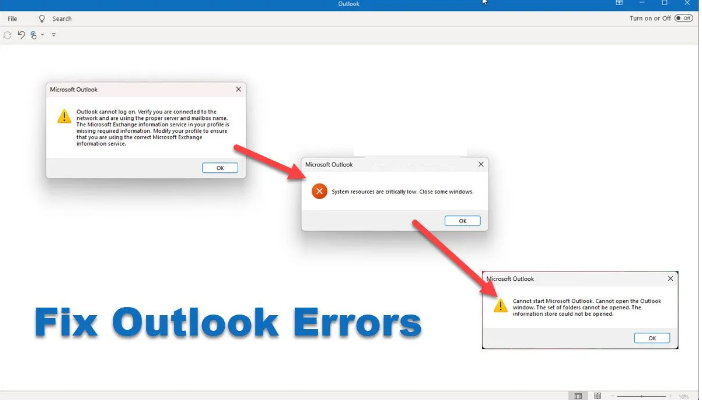こんにちわ、あなた!最近、Windows 11 オペレーティング システムに Windows 11 2022 更新プログラムをインストールしました。 Windows 11 Update の後、Outlook クライアントが機能していないことに気付きました。複数のエラーを受け取りました。この問題が何であるかを理解できません。問題を解決するのを手伝ってください。
アップデートにより、セキュリティの強化、バグの修正、および多くの新機能が追加されると予想されます。システムがスムーズに動作するように、システムがリリースされた瞬間に最新の Windows バージョンに更新する必要があります。
残念ながら、一部のユーザーは、実行中のプログラムやシステムで実行中のプロセスに関するさまざまな問題に対処し始めることがあります。このような問題が報告されると、Windows 11 の更新後に Outlook が機能しなくなります。
多くのユーザーが受け取っていると報告されている、最新バージョンへの更新後に Windows 11 で Outlook を開こうとしたときに、次のエラーが次々と頻繁に発生しました。
Outlook にログオンできません。ネットワークに接続していて、適切なサーバーとメールボックス名を使用していることを確認してください。プロファイルの Microsoft Exchange インフォメーション サービスに必要な情報がありません。プロファイルを変更して、正しい Microsoft Exchange 情報サービスを使用していることを確認してください。
見通し
システム リソースが非常に少なくなっています。いくつかのウィンドウを閉じます。
Microsoft Outlook を起動できません。 Outlook ウィンドウを開けません。フォルダのセットを開くことができません。インフォメーション ストアを開けませんでした。
この問題も発生している場合は、問題を解決するために試す必要がある最適な修正を以下に示します。または、PC 修復ツールを使用します。これは、Windows 関連の問題の可能性をチェックして自動修正する自動ツールです。システムの不一致、BSOD、レジストリの問題、EXE または DLL ファイルのエラー、さらにはウイルス感染の場合に最適です。
Windows 11 の更新後に Outlook が機能しない場合の可能な修正
修正 1: デバイスを再起動する
まず、PCを再起動するだけです。これにより、不要なプログラムがすべて閉じられ、リソースがクリアされるため、これらの実行中のプログラムやプロセスが原因で発生した問題は自動的に解決されます。システムの再起動は、Windows PC のほとんどの問題に対する一般的な解決策です。再起動後も問題が発生する場合は、以下の修正に進む必要があります。
修正 2: Outlook プロファイルを削除する
Windows 11 を最新バージョンに更新した後も Outlook アプリで問題が発生する場合は、Outlook をセーフ モードで起動し、プロファイルを削除することをお勧めします。必要な手順は次のとおりです。
- Win+R を押して、outlook/safe と入力し、Enter キーを押して Outlook をセーフ モードで開きます。
- 次に、ファイル メニューに移動し、[アカウント設定] を選択します。
- [プロファイルの管理] セクションで、[プロファイルの表示] を選択します。
- プロファイルを選択して削除します。
- その中のすべてのプロファイルを削除する必要があります。
- その後、PC を再起動し、プロファイルを再度追加します。
- これにより、Windows 11 の更新後に Outlook が機能しない問題が修正された場合は、次を参照してください。
修正 3: Office の修復
問題が解決しない場合は、Office を修復し、アプリを再起動してプロファイルを作成することをお勧めします。これで問題は解決するはずです。 Windows 11 で Office を修復する手順は次のとおりです。
- Win+ I を押して設定を開き、
- [アプリ] をクリックし、[インストール済みアプリ] を選択します。
- 下にスクロールして Microsoft Office のインストールを選択します。
- このエントリをクリックしてから、[変更] オプションをクリックします。
- ポップアップ ダイアログで、[クイック修復] または [オンライン修復] を選択します。
- 修復オプションをクリックし、
- 修復プロセスが完了したら、PC を再起動してプロファイルを追加し直します。
- 完了したら、Outlook を起動します。資格情報の入力を求められます。
結論
それで全部です! Windows 11 の更新後に Outlook が機能しなくなる可能性のあるすべての修正プログラムを提供しました。これらの修正が問題の解決に役立つことを願っています。以下にコメントして、投稿に関するあなたの経験を共有してください.